
abrMateを使ってPhotoshopのブラシを管理しよう
こんにちは!WEBデザイナーのアリイエです。
年末年始はいかがお過ごしでしたでしょうか。
私はと言いますと、普段掃除をしないところを掃除して、心機一転新しい気分で年始を迎えることができました。
今回は、整理整頓ということで雑多になりがちなPhotoshopのブラシデータを簡単に整理する方法について紹介しようとおもいます。
abrMate 1.1を使ってブラシの内容を把握しよう
abrMate 1.1とは?
abrMate 1.1とは、ブラシファイルをphotoshopを開かずに整理できるフリーウェアのWindowsアプリケーションで、以下のような特徴があります。
- POHTOSHOPの.ABRブラシをプレビューできる
- CS1、CS2、CS3、CS4、CS5などの新しいバージョンのブラシをPHOTOSHOP 7向けに変換することができる
- 指定のブラシをPNGファイルにエクスポートできる
- ブラシをフルサイズで確認できる
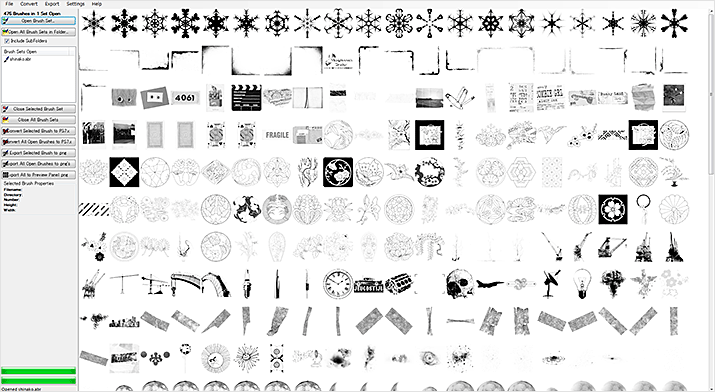
このように、ブラシファイルをプレビュー確認ができます。
abrMate 1.1のダウンロード
ダウンロードは、こちらのページの中部あたりにある「abrMate Download」のコーナーからダウンロードしてください。
http://www.texturemate.com/abrMate
なお、利用するには、.Net Framework 4.0を予めインストールしておく必要があります。
abrMate 1.1を使ってみよう
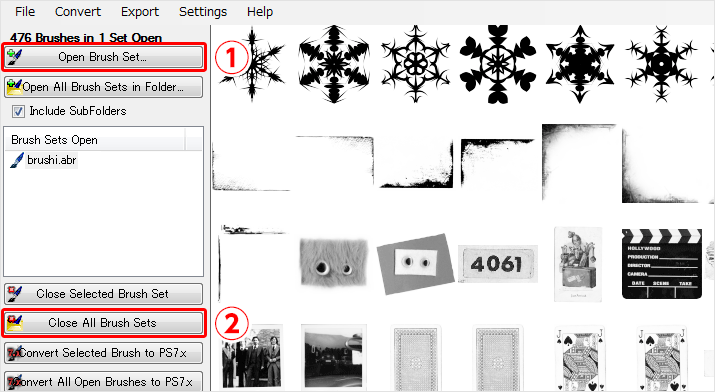
使い方はとっても簡単です!
①で開きたいブラシを選択します。
②で閉じます。
気になるサムネイルを右クリックしますと、「Open Containing Folder」とでてきて、保存しているフォルダにとぶこともできます。
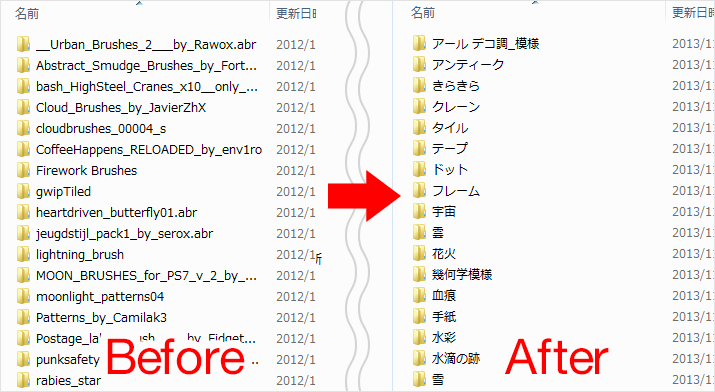
ブラシの内容を確認しましたら、すぐにわかりやすい名前でフォルダ分けをします。これで、終了。
まとめ
適当にしていると、ごちゃごちゃとわけのわからない英文字表記のフォルダがたまってしまいがちなブラシデータも、この機会に是非整理してみてはいかがでしょうか。













